Trong nhịp sống hiện đại đầy áp lực, việc đối mặt với khối lượng công việc khổng lồ và các tác vụ lặp đi lặp lại có thể dễ dàng dẫn đến tình trạng kiệt sức. Là một chuyên gia am hiểu sâu sắc về công nghệ, tôi nhận thấy rằng việc ứng dụng tự động hóa tác vụ hàng ngày không chỉ là một xu hướng mà còn là giải pháp thiết yếu để giảm thiểu căng thẳng, tiết kiệm thời gian và nâng cao năng suất cá nhân. Sau nhiều năm cảm thấy quá tải, tôi đã chủ động áp dụng các phương pháp tự động hóa vào cả công việc lẫn đời sống cá nhân, và kết quả mang lại thực sự vượt xa mong đợi. Cuộc sống của tôi trở nên nhẹ nhàng hơn rất nhiều. Bài viết này sẽ chia sẻ chi tiết 6 lĩnh vực chính mà tôi đã tự động hóa thành công, mang đến cho bạn những ý tưởng cụ thể để tối ưu hóa cuộc sống của chính mình.
1. Quản lý Chi Tiêu Hàng Tháng Tự Động
Việc theo dõi thu nhập và chi phí là rất quan trọng để đảm bảo dòng tiền luôn ổn định. Trước đây, tôi thường xuyên phải nhập liệu thủ công tất cả các khoản chi, điều này cực kỳ căng thẳng vì tôi luôn phải đảm bảo mọi thứ được ghi lại đầy đủ và chính xác. Sau một thời gian dài tự động hóa các khoản chi phí kinh doanh, tôi nhận ra rằng việc áp dụng điều tương tự cho chi tiêu cá nhân sẽ tiết kiệm được nhiều thời gian hơn nữa. Các khoản chi cố định hàng tháng, chẳng hạn như tiền thuê nhà và phí đăng ký phần mềm, giờ đây được thiết lập tự động là các khoản chi định kỳ. Nhờ vậy, tôi chỉ cần thêm những khoản chi đột xuất hoặc không thường xuyên.
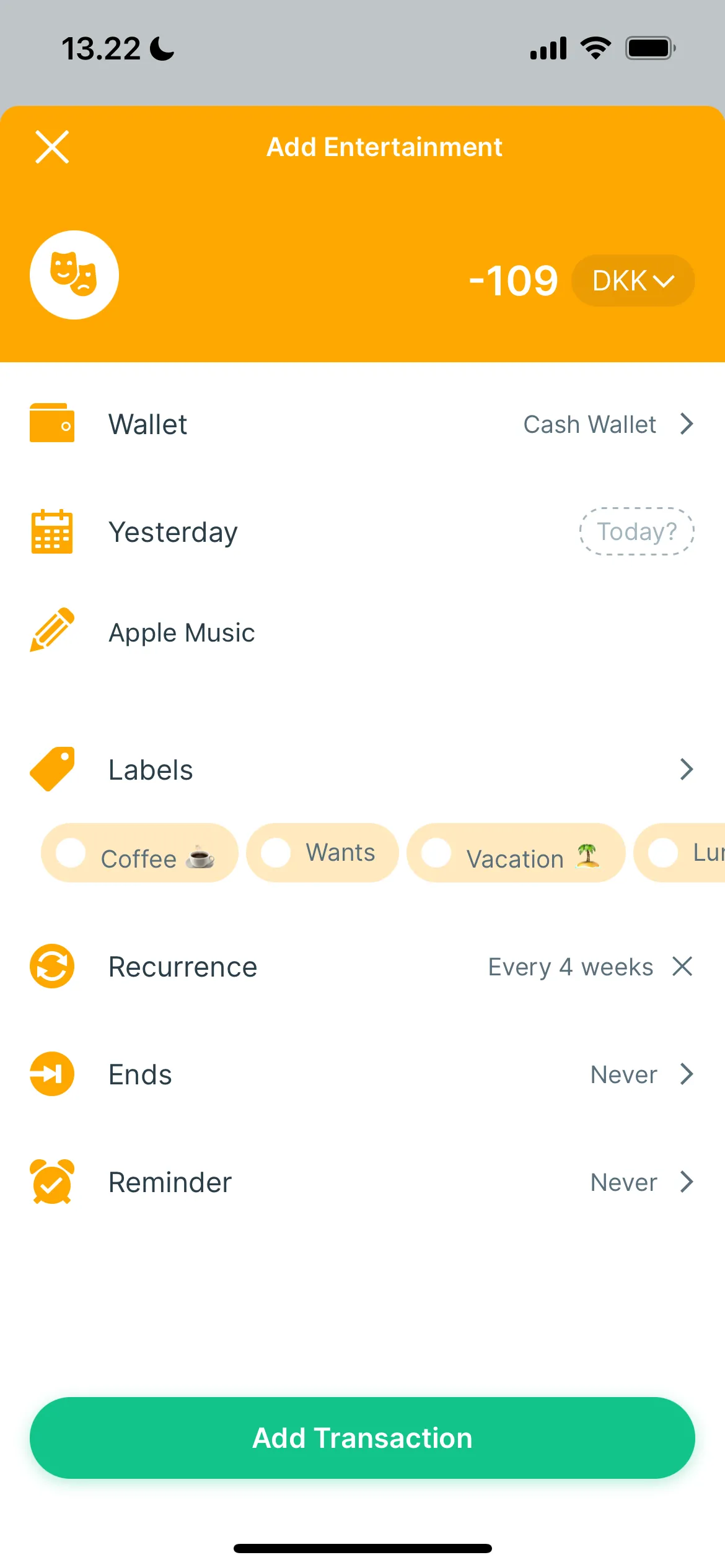 Giao diện ứng dụng Spendee trên iOS hiển thị biểu đồ chi tiêu và các khoản mục
Giao diện ứng dụng Spendee trên iOS hiển thị biểu đồ chi tiêu và các khoản mục
Tôi sử dụng ứng dụng Spendee để theo dõi chi tiêu hàng tháng. Ứng dụng này cũng có tính năng tích hợp ngân hàng để tự động hóa hoàn toàn mọi giao dịch. Lý do duy nhất tôi không sử dụng tính năng này là do dịch vụ ngân hàng tôi đang dùng không được Spendee hỗ trợ trực tiếp.
2. Quét Phần Mềm Độc Hại Tự Động
Mặc dù việc quét phần mềm độc hại là cực kỳ quan trọng, nhưng tôi không muốn dành quá nhiều thời gian cho công việc này. Tuy nhiên, điều này đã trở thành một vấn đề khi tôi đã không quét thiết bị của mình trong nhiều tháng. Mặc dù không có sự cố nào xảy ra trong thời gian đó, tôi nhanh chóng nhận ra rằng mình đang đặt bản thân vào những rủi ro không đáng có.
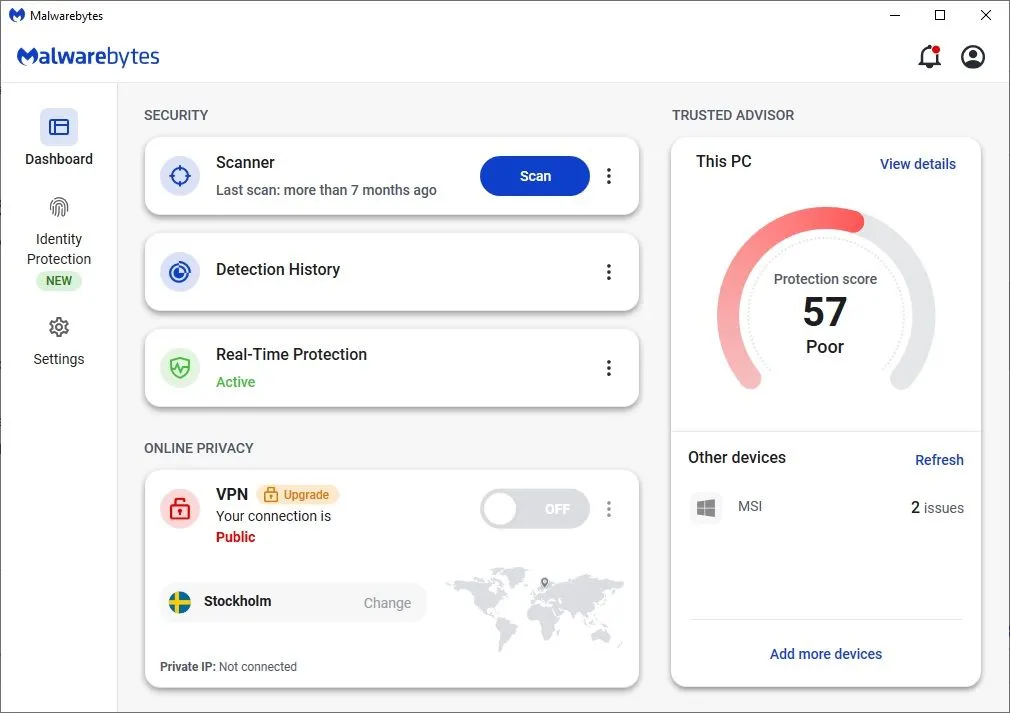 Màn hình phần mềm Malwarebytes đang thực hiện quét toàn bộ hệ thống để tìm phần mềm độc hại
Màn hình phần mềm Malwarebytes đang thực hiện quét toàn bộ hệ thống để tìm phần mềm độc hại
Kể từ khi tự động hóa các lần quét malware, máy tính của tôi giờ đây tự động tìm kiếm các mối đe dọa mỗi ngày. Tôi đang sử dụng Malwarebytes và khá hài lòng với nó, nhưng cũng có rất nhiều lựa chọn thay thế Malwarebytes Premium tuyệt vời khác. Ví dụ, tôi sẽ cân nhắc sử dụng Windows Defender nếu tôi dùng máy tính Windows.
3. Sao Lưu Dữ Liệu Tự Động
Việc thiết lập một chiến lược sao lưu dữ liệu nhanh chóng là rất dễ dàng, và một trong những cách chính tôi thực hiện điều này là bằng cách tự động hóa sao lưu tệp tin của mình. Trước đây, tôi thường sao lưu nội dung bất cứ khi nào tôi cảm thấy cần. Tuy nhiên, điều này luôn khiến tôi đối mặt với nguy cơ tiềm ẩn có thể xảy ra. Nếu điều đó xảy ra, tôi đã có thể mất tất cả các tệp và thư mục quan trọng của mình.
Tôi chủ yếu sử dụng iCloud để sao lưu các tệp của mình một cách tự động. Tất cả những gì tôi phải làm là vào cài đặt iPhone hoặc iPad của mình và bật tính năng “Sao lưu thiết bị này”. Vì dung lượng miễn phí 5GB quá hạn chế, tôi đã nâng cấp lên iCloud+ và hoàn toàn không hối hận về quyết định này.
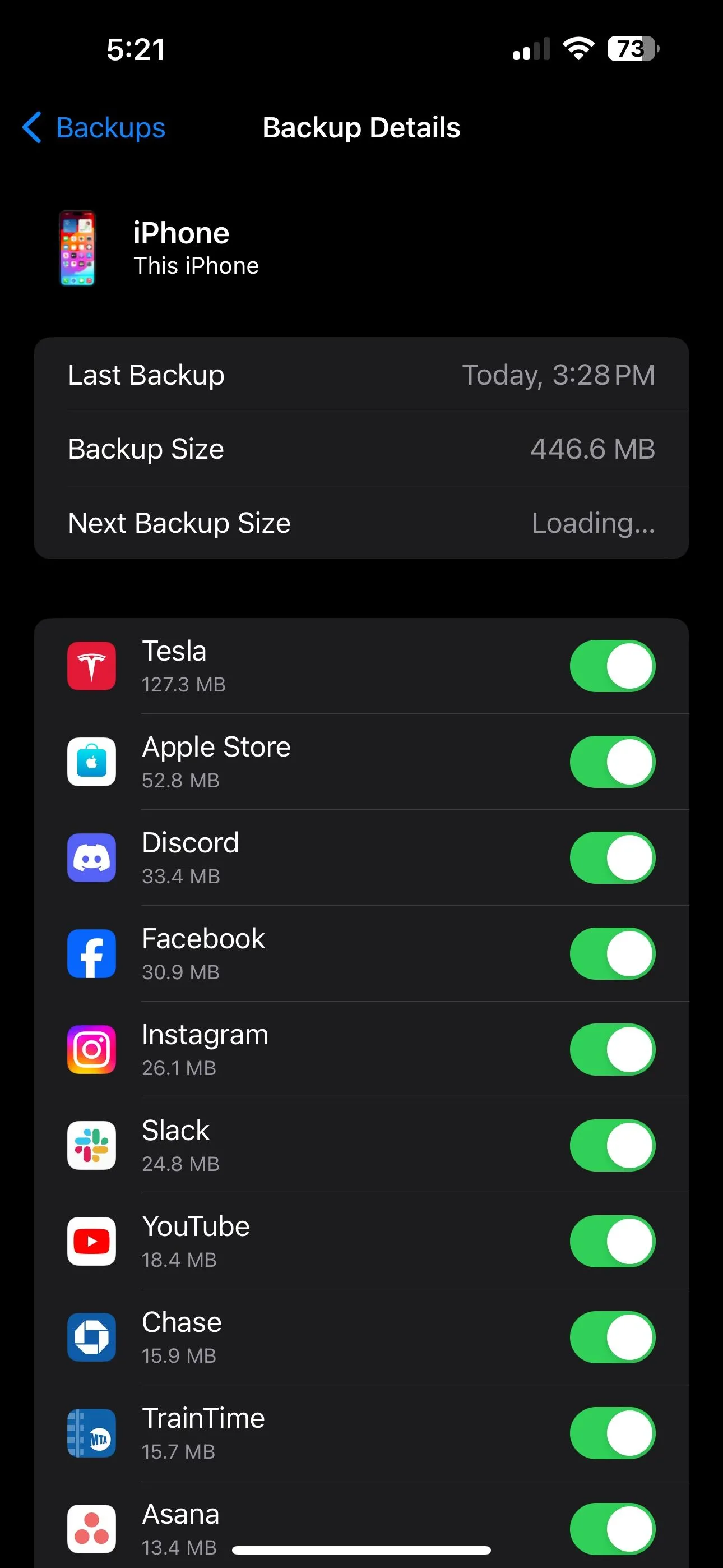 Danh sách các ứng dụng được bao gồm trong bản sao lưu iCloud trên thiết bị iOS
Danh sách các ứng dụng được bao gồm trong bản sao lưu iCloud trên thiết bị iOS
Với máy tính, tôi sử dụng Time Machine để tự động sao lưu thiết bị của mình nói chung. Việc này giúp tôi ít phải lo lắng hơn nếu có sự cố xảy ra, và tôi có thể nhanh chóng khôi phục máy tính nếu cần xóa mọi thứ vì bất kỳ lý do gì.
4. Tự Động Hóa Lịch Trình Cá Nhân
Trước đây, tôi thường xuyên thay đổi lịch trình mỗi tuần với suy nghĩ “tôi chỉ muốn thay đổi để giữ mọi thứ thú vị”. Tuy nhiên, tôi đã học được từ kinh nghiệm rằng việc không có một thói quen nhất quán đã khiến việc đạt được các mục tiêu trở nên khó khăn hơn gấp 10 lần. Hơn nữa, tôi còn tự làm mình căng thẳng một cách không cần thiết.
Bây giờ, tôi đã tự động hóa phần lớn lịch trình cá nhân bằng cách thêm một lịch trình rõ ràng mà tôi có thể tuân theo mỗi tuần với những thay đổi tối thiểu. Tuy nhiên, tôi cũng hiểu rằng đôi khi tôi sẽ cần thêm những việc đột xuất. Với email, việc thêm các sự kiện từ Gmail vào Google Calendar rất dễ dàng. Tôi đã phải bật tính năng này trong cài đặt vì nó không được bật mặc định (tôi sống ở EU). Các công cụ như Zapier cũng hữu ích cho việc thêm sự kiện vào lịch của tôi, đây cũng là một trong những công cụ năng suất email tốt nhất giúp tiết kiệm hàng giờ.
5. Tự Động Đánh Dấu Hoàn Thành Tác Vụ
Tôi thường sử dụng các công cụ quản lý dự án để theo dõi các tác vụ hàng ngày và các dự án lớn hơn của mình. Nhưng mặc dù chúng rất tốt để tập trung mọi thứ vào một nơi, tôi luôn quên đánh dấu các tác vụ đã hoàn thành. Điều này chắc chắn sẽ dẫn đến những danh sách dài mà tôi phải tự tay xóa từng mục một.
Để giải quyết vấn đề này, tôi đã thiết lập tự động hóa việc hoàn thành tác vụ. Mỗi khi tôi kích hoạt một điều gì đó (ví dụ: xuất bản một bài viết), tôi có thể tự động đánh dấu dự án của mình là đã hoàn thành. Nhiều công cụ quản lý dự án yêu cầu bạn phải trả phí cho các tính năng như vậy, nhưng tôi sử dụng Zapier để đạt được kết quả mong muốn.
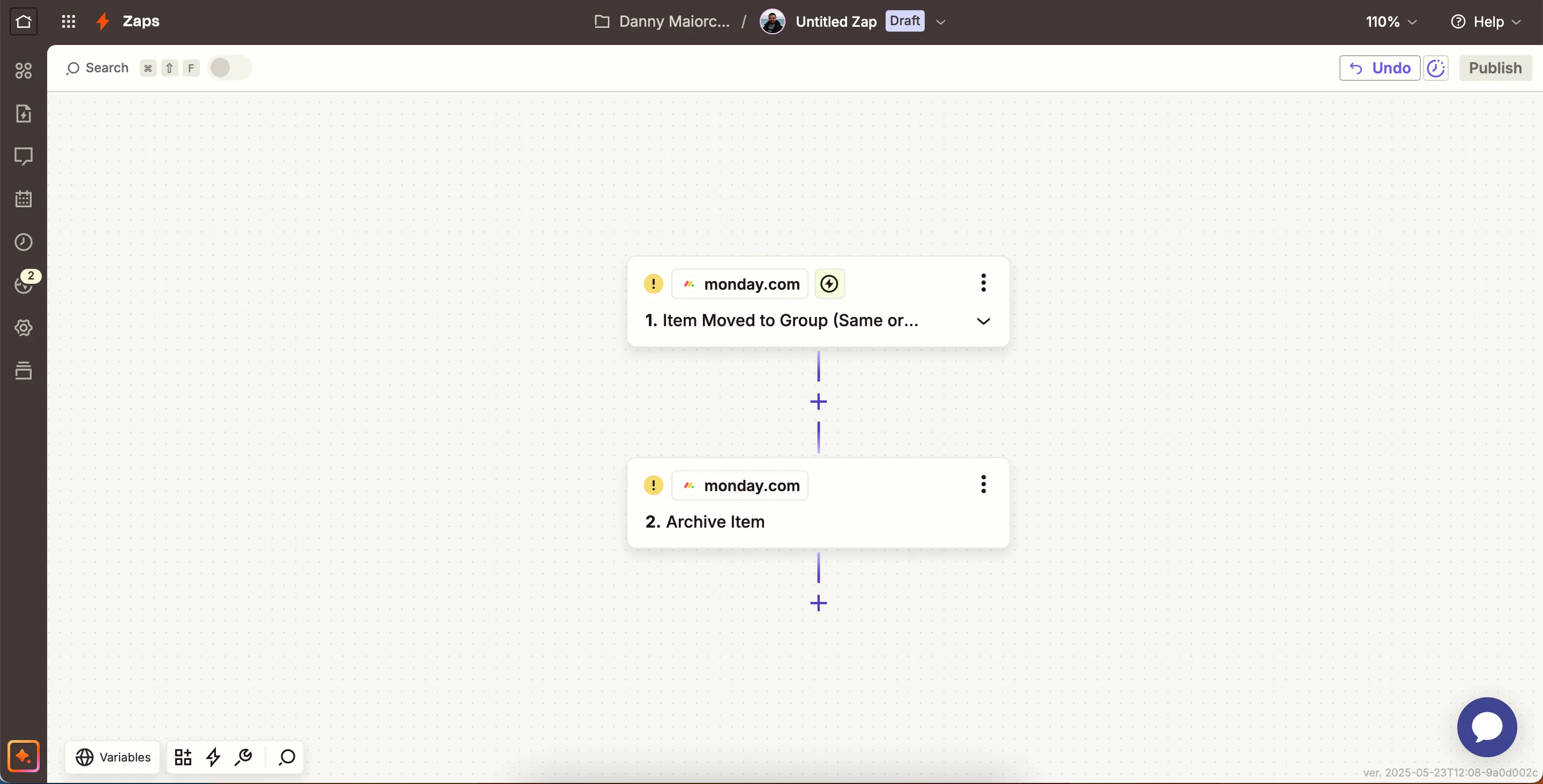 Giao diện ứng dụng Zapier hiển thị quy trình tự động hóa một tác vụ cụ thể
Giao diện ứng dụng Zapier hiển thị quy trình tự động hóa một tác vụ cụ thể
Ngoài việc tự động hóa các tác vụ trong các phần mềm khác nhau, bạn cũng có thể tự động hóa các tác vụ hàng ngày trong Windows 11 và trên các hệ điều hành khác.
6. Sử Dụng Chế Độ Tập Trung Tự Động Trên Điện Thoại
Các Chế độ Tập trung (Focus Modes) là một trong những cách tốt nhất giúp tôi không bị phân tâm khi làm việc. Để tiết kiệm thời gian, tôi tự động hóa thời điểm tôi muốn mỗi chế độ bật lên. Việc kích hoạt dựa trên thời gian có thể hoạt động hiệu quả, nhưng các Chế độ Tập trung dựa trên vị trí phù hợp hơn rất nhiều đối với tôi.
Với tính năng này, tôi có thể bật Chế độ Tập trung cho công việc khi tôi đến không gian làm việc chung và chế độ tập luyện khi tôi ở phòng gym. Việc thiết lập này tốn rất ít thời gian, và theo kinh nghiệm của tôi, nó thực sự là một “người thay đổi cuộc chơi” hoàn toàn.
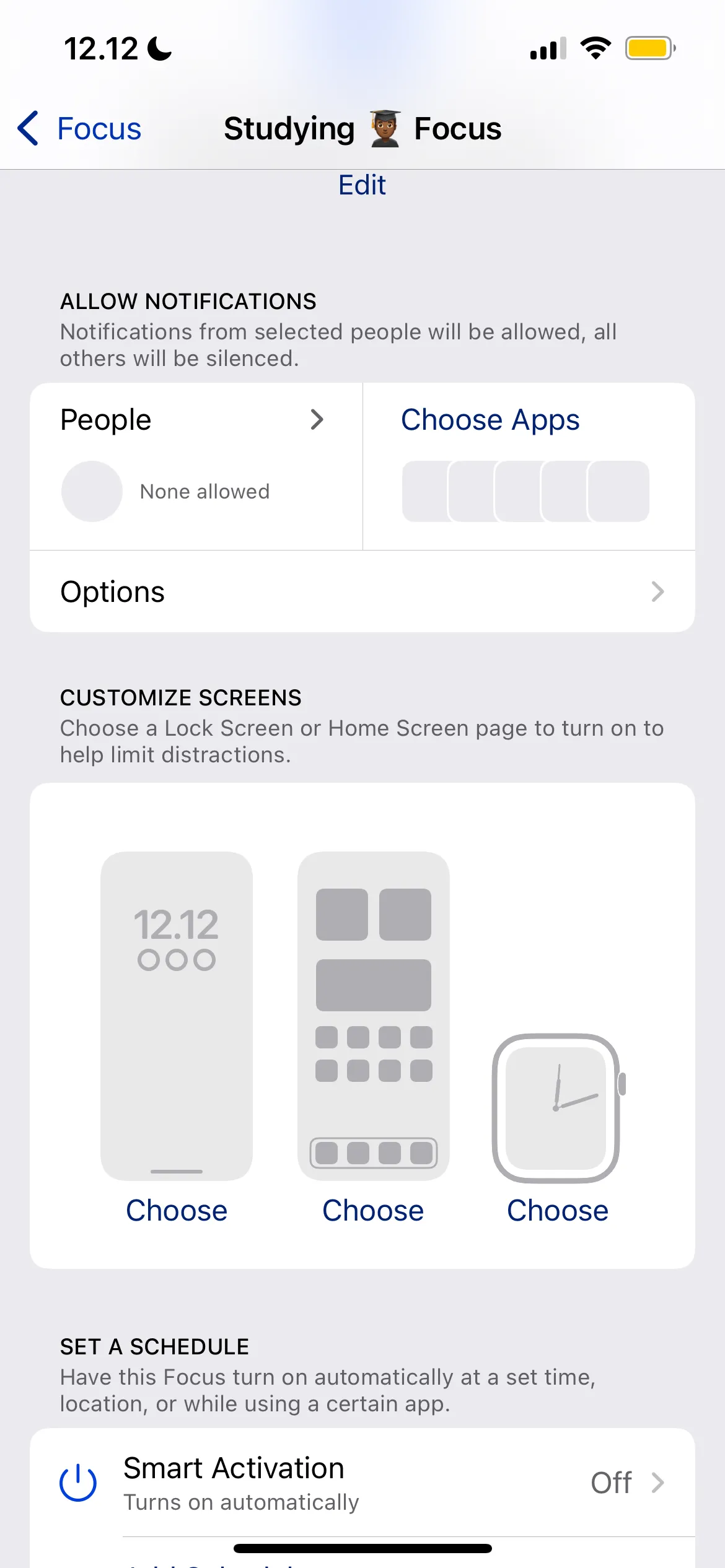 Màn hình tùy chỉnh các chế độ Tập trung (Focus Modes) trên điện thoại, hiển thị tùy chọn kích hoạt tự động
Màn hình tùy chỉnh các chế độ Tập trung (Focus Modes) trên điện thoại, hiển thị tùy chọn kích hoạt tự động
Tự động hóa tác vụ hàng ngày đã giúp tôi tránh khỏi tình trạng kiệt sức một cách dễ dàng hơn rất nhiều. Chỉ vài thay đổi đơn giản đã dẫn đến sự cải thiện đáng kể về tổng thể sức khỏe và tinh thần của tôi. Tôi cũng làm việc hiệu quả hơn, điều này là một kết quả phụ đáng mừng. Hãy bắt đầu khám phá các công cụ và phương pháp tự động hóa phù hợp với bạn để trải nghiệm một cuộc sống ít căng thẳng và năng suất hơn!


